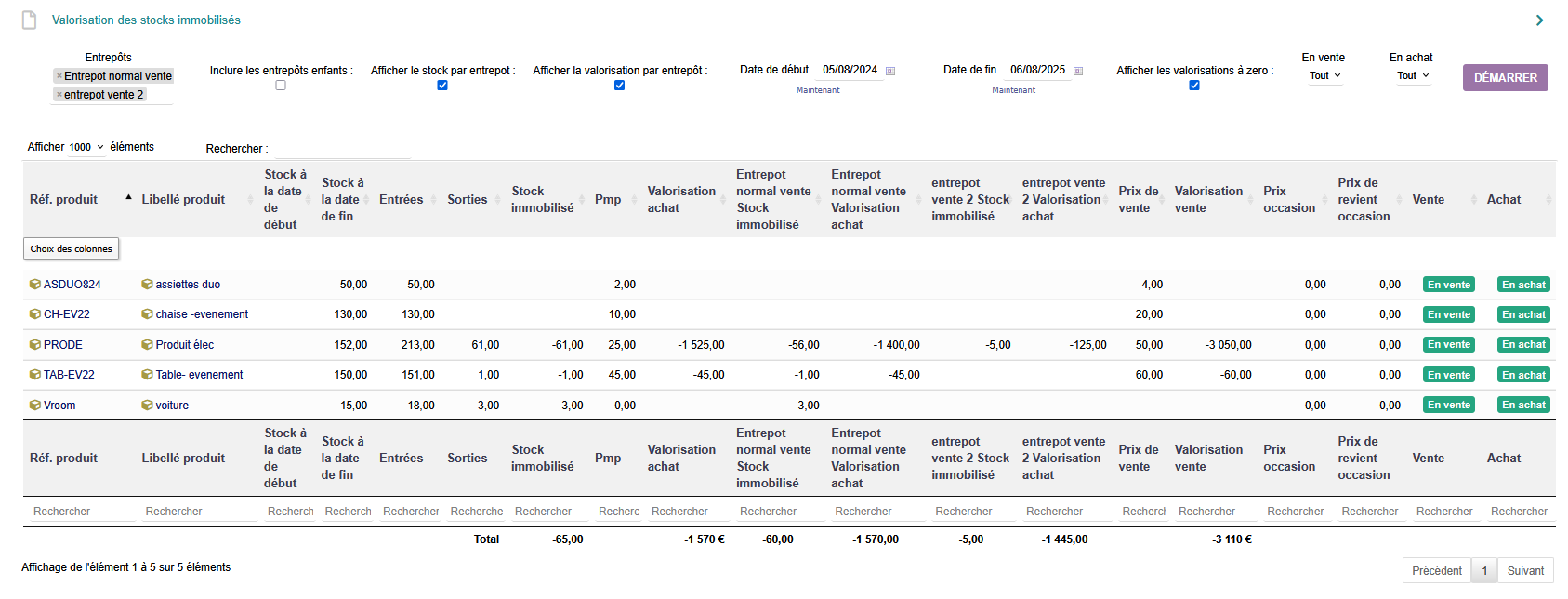2.2- Possibilités de tri et filtres
Une fois le tableau calculé et affiché, vous pouvez filtrer et afficher les données de manière plus fine.
Voici un exemple de tableau généré par le bouton démarrer.
Voyons les détails des filtres du tableau :
|
Vous pouvez faire une recherche sur une référence produit ou un libellé (ou une partie seulement de la réf ou du libellé) :
le résultat filtré s’affiche immédiatement. |
|
|
N'oubliez pas de préciser les dates de la période qui vous intéresse en haut du tableau. Parfois les mouvements de stocks sont calculés dans la nuit, et donc nécessitent une date de fin future. |
|
| Ce menu permet de choisir le nombre de lignes à afficher à l’écran (10 ; 25 ; 50 ; 100 ; 200 ; 500 ; 1000 ou toutes). | |
|
En passant votre souris sur le bouton "Choix colonnes", ce menu apparaitra et vous pourrez cochez / décochez les colonnes à afficher en fonction de vos choix.
Vous pouvez réinitialiser en cliquant sur "Conf.initale" pour de nouveau tout afficher en bas du choix des colonnes. |
|
|
En bas du tableau vous pouvez faire une recherche sur chaque colonnes du tableau le résultat filtré s’affiche immédiatement. |
|
|
Tout en bas du tableau, vous avez les totaux de valorisation d’achat et de vente. |
|
|
En cochant ces cases, vous aurez le détail du nombre de stock par entrepôt. et la valorisation de chaque produit par stock entrepôt.
(cocher ces cases rajoute une colonne par entrepôt qui possède du stock sur le produit recherché). |
|
|
Tout en bas du tableau à droite vous pouvez passer à la page suivante ou revenir à la page précédente s’il y a plusieurs pages. |
|
|
Vous pouvez également trier une colonne en cliquant sur son nom. |
|
Astuce vous pouvez mettre en surbrillance des lignes en cliquant dessus (cliquez de nouveau dessus pour enlever la surbrillance).